PS3免引导碟使用教程
- 格式:doc
- 大小:4.35 MB
- 文档页数:14

PS3硬盘游戏破解安装傻瓜教程手把手教你破解ps3游戏之“批处理文件篇”破解的原理不再赘述,其简单说来,就是将游戏的eboot.bin文件中,关于指向游戏DVD的字段改为指向ps3主机本地硬盘,欺骗游戏主机来执行PSN游戏。
主机必须先越狱,怎么越狱看版里的置顶帖。
还有,这个批处理程序的方法,其实就是版大介绍的命令行方法的简化版,大家不懂的,可以看置顶贴,版大的帖子PS3破解相关教程整理,包含3.55自制系统的安装和游戏PKG 的制作。
准备工作:下载要破解的游戏(当然这个是必须的呀,没有游戏你玩个P啊?哈哈)以我的实况2011欧洲版为例,ps3游戏都会有如下文件结构:在【/BLES01022/PS3_GAME/】文件夹下面,可以看到【LICDIR】【TROPDIR】【USRDIR】几个文件夹,以及几个游戏图标及相关文件。
这里的几个文件夹和【USRDIR】下面的EBOOT.BIN文件就是我们要使用的。
具体步骤:1. 首先,下载批处理版的破解文件,内含failoverflow小组的工具套装,以及使用GeoHot的大包及签名工具。
地址:/file/f6c32ef6e7。
文件如下图所示EBOOTCreationKit.rar。
2. 解压文件后,得到如下的工作文件夹及文件:.ps3文件夹中是破解的主机key文件,to_usb_root文件夹下是最后生成的pkg文件。
3. 此时,运行runme.bat这个批处理文件,如下显示:现在需要注意那行英文提示,意思是说,把要破解的eboot.bin文件拷入到【EBOOTCreationKit/bin】文件夹。
这个bin文件夹是刚刚运行runme.bat才生成的。
因此,请将刚刚准备工作提到的【/BLES01022/PS3_GAME/USRDIR】文件夹下的EBOOT.BIN 文件拷贝到【EBOOTCreationKit/bin】下。
4. 按任意键继续,得到如下界面意思是,将游戏文件夹【/BLES01022/PS3_GAME/】下面的文件和文件夹(除了【USRDIR】文件夹)拷贝到【EBOOTCreationKit/root】文件夹下。
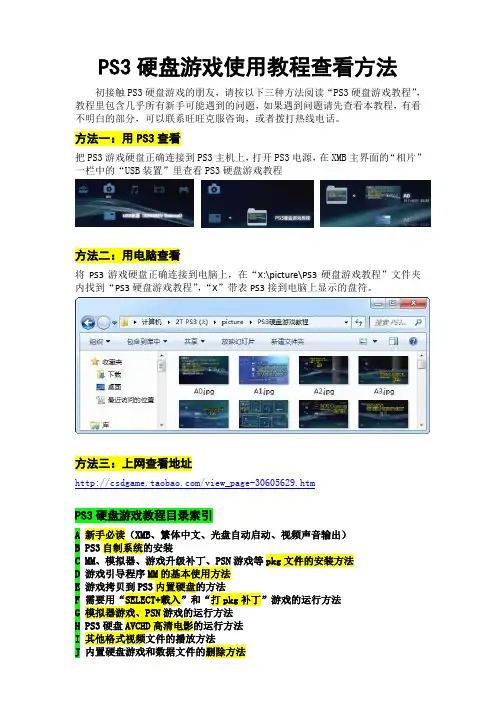
PS3硬盘游戏使用教程查看方法
初接触PS3硬盘游戏的朋友,请按以下三种方法阅读“PS3硬盘游戏教程”,教程里包含几乎所有新手可能遇到的问题,如果遇到问题请先查看本教程,有看不明白的部分,可以联系旺旺克服咨询,或者拨打热线电话。
方法一:用PS3查看
把PS3游戏硬盘正确连接到PS3主机上,打开PS3电源,在XMB主界面的“相片”一栏中的“USB装置”里查看PS3硬盘游戏教程
方法二:用电脑查看
将PS3游戏硬盘正确连接到电脑上,在“X:\picture\PS3硬盘游戏教程”文件夹内找到“PS3硬盘游戏教程”,“X”带表PS3接到电脑上显示的盘符。
方法三:上网查看地址
/view_page-30605629.htm
PS3硬盘游戏教程目录索引
A 新手必读(XMB、繁体中文、光盘自动启动、视频声音输出)
B PS3自制系统的安装
C MM、模拟器、游戏升级补丁、PSN游戏等pkg文件的安装方法
D 游戏引导程序MM的基本使用方法
E 游戏拷贝到PS3内置硬盘的方法
F 需要用“SELECT+載入”和“打pkg补丁”游戏的运行方法
G 模拟器游戏、PSN游戏的运行方法
H PS3硬盘AVCHD高清电影的运行方法
I 其他格式视频文件的播放方法
J 内置硬盘游戏和数据文件的删除方法。

教程】原创-PS3 Proxy 小白图文使用指南序言:伴随着PS3的发售,各种“破解”的呼声从来就没有消失过。
我们暂且不从“游戏文化”的角度来看待这个问题,单从硬件发展的角度来讲,新一代的游戏平台确实给我们提供了更为广阔的表现空间。
当然,我想更多的,大多数人更希望出现一种类似PSP机制下的“ISOloader”,让我们更“方便”的享受PS3的乐趣。
但是,目前来看,这方面似乎还没有实质性的进展,而就在不久以前,一款叫做“PS3 Proxy”的精巧软件出现,虽然它距离我们的“最终幻想”还相差甚远,但是它却不失为一种方便的PS Store辅助工具。
那么究竟这款软件是如何工作的?它的原理又是什么?它会给我们的游戏生活带来怎样的畅快体验?这里笔者总结自己的使用经验,粗浅的谈谈这款软件的使用方法,言语尽量详细,辅助以图片讲解,妄求诸君都能看得清楚明白!废话不再多说了,下面“小白讲座”正式开始!一、几点说明。
1、首先说明一点,严格意义上来讲,PS3 Proxy并不能算是真正意义上的所谓“破解”。
它所实现的功能是:将PS Store网站上提供的游戏Demo下载到本地计算机,再另PS3通过本软件,在本地计算机上进行下载。
2、目前只支持免费的Demo游戏,换句话说都是试玩版。
付费的游戏可以下载并且安装,但是无法运行。
3、从以上说明可以看出,使用PS3 Proxy并没有让我们占到什么实质性的“便宜”。
但是仔细研究一下,它的好处有以下几点:3.1、方便的控制下载。
计算机上控制下载要比PS3平台上方便的多,这点不用多说。
(至少使用flashget之类的还可以控制下载完成之后关机)3.2、支持断点续传。
这一点比较关键,PS Store是不支持断点续传的。
不光PS Store,PS3的在线升级也同样不支持断点续传。
因此说,这个功能对于网络条件不稳定的玩家来说,非常实用。
3.3、下载内容。
由于注册区域的不同,PS Store货架中的商品不尽相同,因此说,只靠一个注册ID是不能够全面下载Demo游戏的,而使用计算机直接下载就不存在这样的问题。

ps3使用技巧.txt同志们:别炒股,风险太大了,还是做豆腐最安全!做硬了是豆腐干,做稀了是豆腐脑,做薄了是豆腐皮,做没了是豆浆,放臭了是臭豆腐!稳赚不亏呀!PHOTOSHOP 超级技巧(一)(高手最不愿透露的秘技!!!)工具面板技巧1. 快速打开文件双击Photoshop的背景空白处(默认为灰色显示区域)即可打开选择文件的浏览窗口。
2. 随意更换画布颜色选择油漆桶工具并按住Shift点击画布边缘,即可设置画布底色为当前选择的前景色。
如果要还原到默认的颜色,设置前景色为25%灰度(R192,G192,B192)再次按住Shift点击画布边缘。
3. 选择工具的快捷键可以通过按快捷键来快速选择工具箱中的某一工具,各个工具的字母快捷键如下:选框-M 移动-V 套索-L 魔棒-W喷枪-J 画笔-B 铅笔-N 橡皮图章-S历史记录画笔-Y 橡皮擦-E 模糊-R 减淡-O钢笔-P 文字-T 度量-U 渐变-G油漆桶-K 吸管-I 抓手-H 缩放-Z默认前景和背景色-D 切换前景和背景色-X编辑模式切换-Q 显示模式切换-F另外,如果我们按住Alt键后再单击显示的工具图标,或者按住Shift键并重复按字母快捷键则可以循环选择隐藏的工具。
4. 获得精确光标按Caps Lock键可以使画笔和磁性工具的光标显示为精确十字线,再按一次可恢复原状。
5. 显示/隐藏控制板按Tab键可切换显示或隐藏所有的控制板(包括工具箱),如果按Shift+Tab则工具箱不受影响,只显示或隐藏其他的控制板。
6. 快速恢复默认值有些不擅长Photoshop的朋友为了调整出满意的效果真是几经周折,结果发现还是原来的默认效果最好,这下傻了眼,后悔不该当初呀!怎么恢复到默认值呀?试着轻轻点按选项栏上的工具图标,然后从上下文菜单中选取“复位工具”或者“复位所有工具”。
7. 自由控制大小缩放工具的快捷键为“Z”,此外“Ctrl+空格键”为放大工具,“Alt+空格键”为缩小工具,但是要配合鼠标点击才可以缩放;相同按Ctrl+“+”键以及“-”键分别也可为放大和缩小图像;Ctrl+Alt+“+”和Ctrl+Alt+“-”可以自动调整窗口以满屏缩放显示,使用此工具你就可以无论图片以多少百份比来显示的情况下都能全屏浏览!如果想要在使用缩放工具时按图片的大小自动调整窗口,可以在缩放工具的属性条中点击“满画布显示”选项。
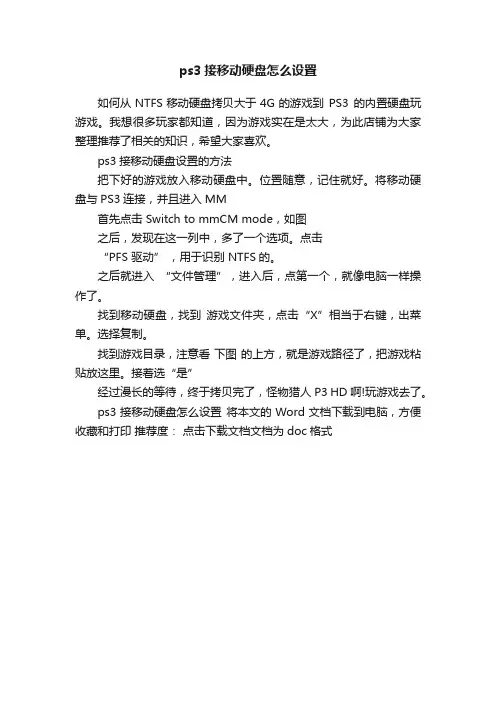
ps3接移动硬盘怎么设置
如何从NTFS移动硬盘拷贝大于4G的游戏到PS3 的内置硬盘玩游戏。
我想很多玩家都知道,因为游戏实在是太大,为此店铺为大家整理推荐了相关的知识,希望大家喜欢。
ps3接移动硬盘设置的方法
把下好的游戏放入移动硬盘中。
位置随意,记住就好。
将移动硬盘与PS3连接,并且进入MM
首先点击 Switch to mmCM mode,如图
之后,发现在这一列中,多了一个选项。
点击
“PFS 驱动” ,用于识别 NTFS的。
之后就进入“文件管理”,进入后,点第一个,就像电脑一样操作了。
找到移动硬盘,找到游戏文件夹,点击“X”相当于右键,出菜单。
选择复制。
找到游戏目录,注意看下图的上方,就是游戏路径了,把游戏粘贴放这里。
接着选“是”
经过漫长的等待,终于拷贝完了,怪物猎人P3 HD啊!玩游戏去了。
ps3接移动硬盘怎么设置将本文的Word文档下载到电脑,方便收藏和打印推荐度:点击下载文档文档为doc格式。
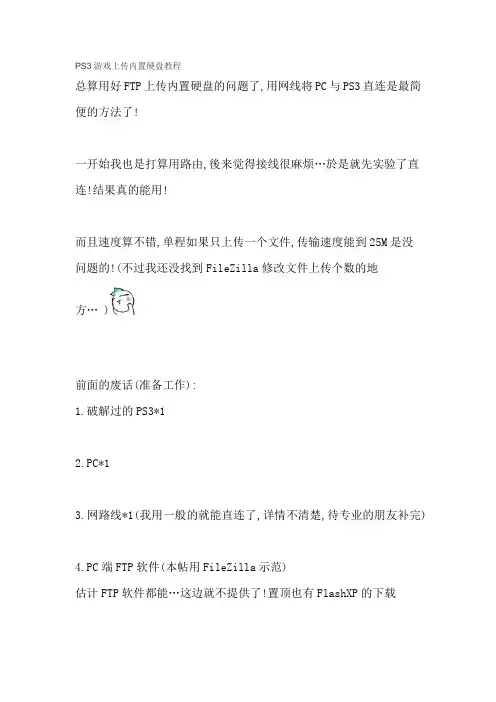
PS3游戏上传内置硬盘教程总算用好FTP上传内置硬盘的问题了,用网线将PC与PS3直连是最简便的方法了!一开始我也是打算用路由,後来觉得接线很麻烦…於是就先实验了直连!结果真的能用!而且速度算不错,单程如果只上传一个文件,传输速度能到25M是没问题的!(不过我还没找到FileZilla修改文件上传个数的地方… )前面的废话(准备工作):1.破解过的PS3*12.PC*13.网路线*1(我用一般的就能直连了,详情不清楚,待专业的朋友补完)4.PC端FTP软件(本帖用FileZilla示范)估计FTP软件都能…这边就不提供了!置顶也有FlashXP的下载5.PC端FTP软件(我用了A9 H大提供的伪装版FTP Sever)连接A9帖子:个人自制伪装为 Lemmings DEMO版的 PS3 FTP Server ↓这是一般的网线吧?教程从这边开始↓1.先用网线把PC与PS3连接,之後到PS3主机设定→系统资讯内可以看到IP(限局域网路)2.把前面看到的IP地址记下来,将PC端的局域网路IP设置为相同网段!譬如:PS3上是192.168.1.158,那PC上就设置为192.168.1.X(最後地址随便填,前面相同就行了)3.到PS3上启动PS3 FTP Sever,这边与置顶说的不同,如moyingwang 大所言…不一定会显示IP!(直连来说没关系…)4.回到PC上运行FTP软件,这边是用了FileZilla,不过多数软件应该都大同小异!(我运行FlashXP一直出错…,所以 )5.输入第一步在PS3上系统资讯看到的IP地址,名称FTPD12345,密码你高兴就好! 端口为21,输入完成後连线!6.若连线成功,会显示出PS3 FTP Sever上的各个文件夹, 进入dev_hdd0/game/XXXXXXXXX/GAMEZ文件夹内!XXXXXXXXX←这个是Backup Manger的编号,现在版本很多,有原版的,伪装版的,所以编号视BM伪装的东西而定!不确定的话…打开文件夹里面有「GAMEZ」文件夹的那个就是了!放个A9 H大提供的伪装版BM连结…↓连接帖子:个人自制伪装为 Rocket Man DEMO版的 Backup Manager7.开启PS3端GAMEZ文件夹後,就能开始从PC端上传了!把解压後的镜像文件夹整个拖曳过去,譬如:图中的BLJM60168文件夹就是忍龙Σ2的镜像文件夹!拖曳过去就是开始进行上传了!等待上传完成就算大功告成了!P.S. 早上我弄了1小时多,发现FileZilla有个毛病,上传一阵子之後会出现连线超时…之後就不动了!我想到的解决方法就是,不要一次性将整个镜像文件夹拉过去!可以根据镜像本身的结构目录,在FTP软件上新增相同的文件夹,之後分批上传!上传完成,回到BM,就会有刚刚灌录的游戏啦!之後就可以Enjoy咯!目前只传了火影跟忍龙…ACER是下载了,但多数人都说有问题,所以就懒得灌了!火影不过游戏本身的强制安装没办法略过,否则不给玩!忍龙一样要安装…结束,祝大家都能顺利上传!这两款镜像灌录成功後…开始想去GG狂下了!。
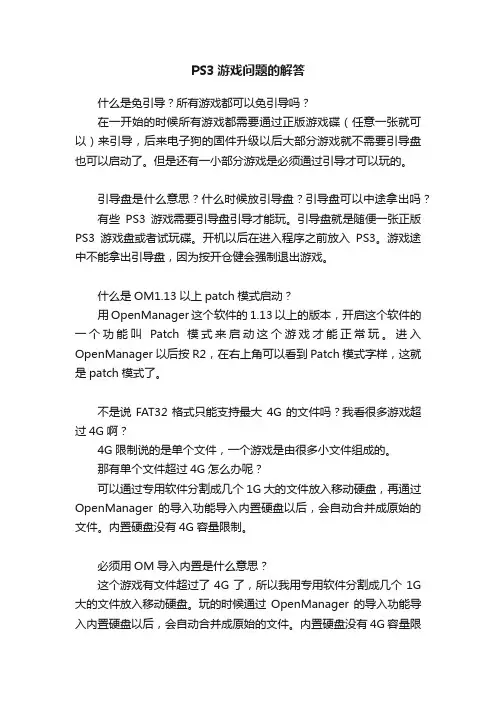
PS3游戏问题的解答
什么是免引导?所有游戏都可以免引导吗?
在一开始的时候所有游戏都需要通过正版游戏碟(任意一张就可以)来引导,后来电子狗的固件升级以后大部分游戏就不需要引导盘也可以启动了。
但是还有一小部分游戏是必须通过引导才可以玩的。
引导盘是什么意思?什么时候放引导盘?引导盘可以中途拿出吗?
有些PS3游戏需要引导盘引导才能玩。
引导盘就是随便一张正版PS3游戏盘或者试玩碟。
开机以后在进入程序之前放入PS3。
游戏途中不能拿出引导盘,因为按开仓健会强制退出游戏。
什么是OM1.13以上patch模式启动?
用OpenManager这个软件的1.13以上的版本,开启这个软件的一个功能叫Patch模式来启动这个游戏才能正常玩。
进入OpenManager以后按R2,在右上角可以看到Patch模式字样,这就是patch模式了。
不是说FAT32格式只能支持最大4G的文件吗?我看很多游戏超过4G啊?
4G限制说的是单个文件,一个游戏是由很多小文件组成的。
那有单个文件超过4G怎么办呢?
可以通过专用软件分割成几个1G大的文件放入移动硬盘,再通过OpenManager的导入功能导入内置硬盘以后,会自动合并成原始的文件。
内置硬盘没有4G容量限制。
必须用OM导入内置是什么意思?
这个游戏有文件超过了4G了,所以我用专用软件分割成几个1G 大的文件放入移动硬盘。
玩的时候通过OpenManager的导入功能导入内置硬盘以后,会自动合并成原始的文件。
内置硬盘没有4G容量限
制。
具体操作是:进入OpenManager,选择游戏,按O。

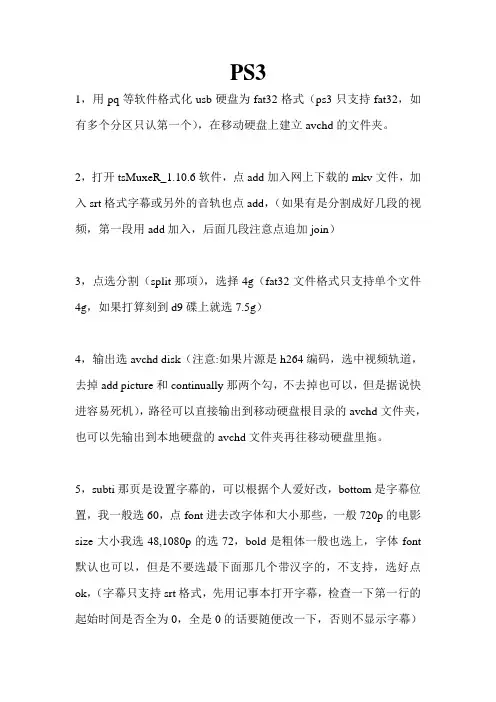
PS31,用pq等软件格式化usb硬盘为fat32格式(ps3只支持fat32,如有多个分区只认第一个),在移动硬盘上建立avchd的文件夹。
2,打开tsMuxeR_1.10.6软件,点add加入网上下载的mkv文件,加入srt格式字幕或另外的音轨也点add,(如果有是分割成好几段的视频,第一段用add加入,后面几段注意点追加join)3,点选分割(split那项),选择4g(fat32文件格式只支持单个文件4g,如果打算刻到d9碟上就选7.5g)4,输出选avchd disk(注意:如果片源是h264编码,选中视频轨道,去掉add picture和continually那两个勾,不去掉也可以,但是据说快进容易死机),路径可以直接输出到移动硬盘根目录的avchd文件夹,也可以先输出到本地硬盘的avchd文件夹再往移动硬盘里拖。
5,subti那页是设置字幕的,可以根据个人爱好改,bottom是字幕位置,我一般选60,点font进去改字体和大小那些,一般720p的电影size大小我选48,1080p的选72,bold是粗体一般也选上,字体font 默认也可以,但是不要选最下面那几个带汉字的,不支持,选好点ok,(字幕只支持srt格式,先用记事本打开字幕,检查一下第一行的起始时间是否全为0,全是0的话要随便改一下,否则不显示字幕)6,以上设置完毕,最后点最下面的start muxing,完成后有提示。
转换时间和你把电影考到硬盘的速度差不多。
(如果你打算刻成迷你蓝光碟看,到这步就可以了,把avchd里面的两个文件夹(不要带avchd)用UDF2.50格式直接刻到dvd上就可以看了。
以前网上卖的迷你蓝光碟就是这么做出来的。
7,最后一步是把avchd me那个文件拖到avchd的文件夹里面,执行以下,一两秒就完成了,如果提示病毒,就先关了杀毒软件,这个只是批量改名工具而已。
至此,大功告成!连接usb硬盘至ps3,ps3选择视频选择移动硬盘,然后点选avchd 的图标,ps3会直接进行播放了,按三角键可以选择多音轨,多字幕,快进等等蓝光碟的所有功能!需要用到的avchd me附件下载,tsmuxer 1.10.6自己网上搜。
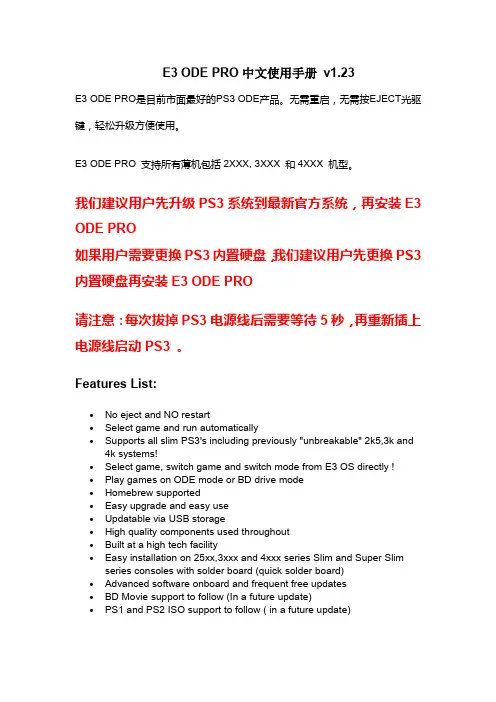
E3ODE PRO中文使用手册v1.23E3ODE PRO是目前市面最好的PS3ODE产品。
无需重启,无需按EJECT光驱键,轻松升级方便使用。
E3ODE PRO支持所有薄机包括2XXX,3XXX和4XXX机型。
我们建议用户先升级PS3系统到最新官方系统,再安装E3 ODE PRO如果用户需要更换PS3内置硬盘,我们建议用户先更换PS3内置硬盘再安装E3ODE PRO请注意:每次拔掉PS3电源线后需要等待5秒,再重新插上电源线启动PS3。
Features List:∙No eject and NO restart∙Select game and run automatically∙Supports all slim PS3's including previously"unbreakable"2k5,3k and 4k systems!∙Select game,switch game and switch mode from E3OS directly!∙Play games on ODE mode or BD drive mode∙Homebrew supported∙Easy upgrade and easy use∙Updatable via USB storage∙High quality components used throughout∙Built at a high tech facility∙Easy installation on25xx,3xxx and4xxx series Slim and Super Slim series consoles with solder board(quick solder board)∙Advanced software onboard and frequent free updates∙BD Movie support to follow(In a future update)∙PS1and PS2ISO support to follow(in a future update)如何进入E3ODE PRO模式和PS3原装蓝光光驱模式进入E3ODE PRO模式装好E3ODE PRO后,PS3默认是进入E3ODE PRO模式如果PS3是在PS3BD DRIVE模式,则需要从E3OS系统中选择进入E3ODE PRO模式,重新启动PS3即进入E3ODE PRO模式。
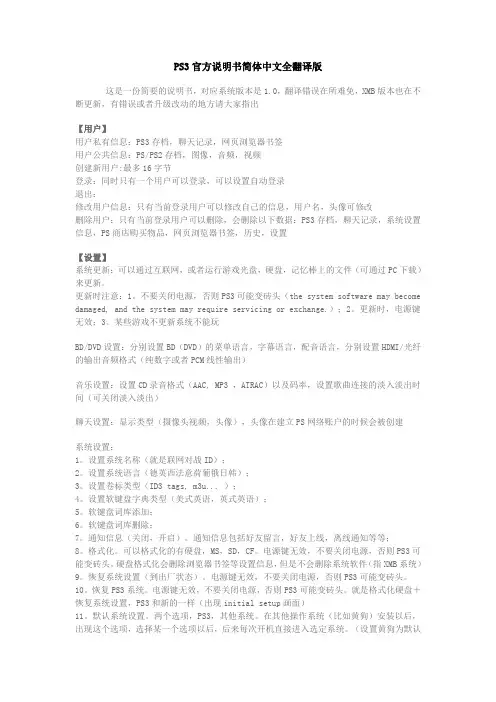
PS3官方说明书简体中文全翻译版这是一份简要的说明书,对应系统版本是1.0,翻译错误在所难免,XMB版本也在不断更新,有错误或者升级改动的地方请大家指出【用户】用户私有信息:PS3存档,聊天记录,网页浏览器书签用户公共信息:PS/PS2存档,图像,音频,视频创建新用户:最多16字节登录:同时只有一个用户可以登录,可以设置自动登录退出:修改用户信息:只有当前登录用户可以修改自己的信息,用户名,头像可修改删除用户:只有当前登录用户可以删除,会删除以下数据:PS3存档,聊天记录,系统设置信息,PS商店购买物品,网页浏览器书签,历史,设置【设置】系统更新:可以通过互联网,或者运行游戏光盘,硬盘,记忆棒上的文件(可通过PC下载)来更新。
更新时注意:1。
不要关闭电源,否则PS3可能变砖头(the system software may become damaged, and the system may require servicing or exchange.);2。
更新时,电源键无效;3。
某些游戏不更新系统不能玩BD/DVD设置:分别设置BD(DVD)的菜单语言,字幕语言,配音语言,分别设置HDMI/光纤的输出音频格式(纯数字或者PCM线性输出)音乐设置:设置CD录音格式(AAC, MP3 ,ATRAC)以及码率,设置歌曲连接的淡入淡出时间(可关闭淡入淡出)聊天设置:显示类型(摄像头视频,头像),头像在建立PS网络账户的时候会被创建系统设置:1。
设置系统名称(就是联网对战ID);2。
设置系统语言(德英西法意荷葡俄日韩);3。
设置卷标类型(ID3 tags, m3u... );4。
设置软键盘字典类型(美式英语,英式英语);5。
软键盘词库添加;6。
软键盘词库删除;7。
通知信息(关闭,开启)。
通知信息包括好友留言,好友上线,离线通知等等;8。
格式化。
可以格式化的有硬盘,MS,SD,CF。
电源键无效,不要关闭电源,否则PS3可能变砖头。
HAN破解PS3全机型图文教程目录前言 (2)一、HAN破解 (2)1.1准备工作 (2)1.2准备U盘 (2)1.3破解HAN (4)二、传输和安装游戏 (10)2.1关于资源 (10)2.2传输准备 (10)2.3资源讲解 (12)2.4安装资源 (12)2.5传输资源 (13)2.6资源补丁检索 (15)前言本教程需要的软件和工具:点我下载(此处超链接,点ctrl+鼠标左键)1、然后需要准备一个U盘,注意不能使用SD卡或TF卡加读卡器2、准备一根5类、超5类或者更好的网线教程的HAN破解基于网络操作,请先将PS3连接你的无线网络或者有线网络升级到4.82版本。
如果你的网络不是电信和联通的~登录不上下面的网址的,请打开你手机的热点,PS3连接你手机的热点,再进行访问。
一、HAN破解1.1准备工作部分杀软会报毒,把上面的工具解压后HAN文件夹添加进白名单,然后关闭各种傻逼杀软和防火墙,win10还要关闭defender服务。
(如果不会关,请自行百度一下)下载上面提供的软件工具,得到HAN.rar压缩文件把它复制到你最大空间的硬盘里面的根目录下后解压得到下图文件:重点提示:1、我的是F盘下的HAN文件夹,不要自己建立文件夹,不能中文路径不能有空格不要改动HAN文件夹里任何工具以及文件夹名字。
2、根据您的电脑系统,安装对应的巨硬全家桶,双击打开一直点下一步就可以了。
1.2准备U盘把你的U盘插进你的电脑,然后打开DiskGenius文件夹,就是下图:打开后里面打开DiskGenius.exe,就是下图:打开后如下图操作即可:把han_supportfiles文件夹里面6个文件复制到U盘里,然后U盘里面出现如下图一样的6个文件就对了。
1.3破解HAN1、从电脑上把U盘拔出,插进PS3靠右边的USB口中;2、注意是插右边的USB口(usb000),左边的是(usb001);3、然后移动到PS3的设置选项→选择主机设置,如下图:选择后将系统语言设置为英语,如下图:设置好后推出~移动到下图位置然后点开红框位置的图标,按手柄的start键,输入地址: /HAN/HAN_INSTALLER.HTML大写是为了方便查看,填写如下图,字母不需要大写在按start访问地址,出现下图按O确定然后出现下图这个网页接下来按手柄三角出现下图选第二项,清除下cookies和清除缓存,如下图接着把这个页面设置为主页然后关闭退出提示设置好后退出浏览器,然后在打开浏览器选择上图选项~出现绿字就成功接着下图操作,如果出现红色字,那么清除cookies和缓存后重新打开浏览器重新这一步,直到出现绿字。
PS3播放移动硬盘PS3 播放USB 移动硬盘版随着蓝光高清格式的全面取胜,蓝光播放机成为高清发烧友的首选,由于蓝光碟带中文字幕的比例不高,即使带中文字幕也大部分是繁体字,影响了蓝光碟在国内的普及。
现在最多的是利用HTPC播放高清视频,HTPC 可以完整的播放网上的高清资源,由于PC 硬件的限制目前只有极少量的主板能输出LPCM 5.1 等次世代音频(采样率方面有限制),使得HTPC 高清播放效果大打折扣。
索尼PS3 升级2.3 版本固件(4 月15 日推出)后增加了DTS-HD 音频解码能力,加上已有TrueHD 解码,PS3 可以对目前次世代音轨解码并通过HDMI 输出LPCM,就凭这点PS3 的高清播放能力胜过HTPC。
1.PS3高清视频播放PS3 从刚推出时除了蓝光碟的播放外,还支持一种AVCHD 格式的视频文件播放,PS3 只能播放AVCHD 视频格式中的AC3 音轨,其他常见格式的音轨如DTS 也无法播放,PS3 也不支持AVCHD 视频格式的外挂字幕,唯一的办法就是视频及字幕一并压制(俗称的“硬字幕”),硬字幕的缺点是在播放过程中无法消隐,当然也无法切换其他字幕。
随着对PS3 高清播放能力的研究深入,在网上发现其实PS3 可支持一种MinidBD 的视频格式,也就是本文要讲述的一种格式。
通过对这种格式MiniBD 格式的分析及其播放情况来看,其实除了每个文件的大小的限制外,其他的封装格式、视频格式(MPEG2、H264、VC1)、音频格式( AC3、DTS 、DTS-HD 、TrueHD 、LPCM ),分辨率(1920*1080、1440*1080、1280*720)等方面与蓝光碟是完全一致的,由于一部蓝光电影的容量比较大(10G- 50G)。
由于一部蓝光电影的容量比较大(10G-50G),转换后一般放在移动硬盘上,因此我们也将这种格式熟称为“移动硬盘版蓝光视频”。
其实转换后也可以放在大容量的U 盘中,如果对视频进行压制后,也可以利用DVD 刻录。
PS3高清玩家的福音:移动硬盘BD映像直接播放方法出差归来就看到如此重大突破实在激动,经第一时间测试得出结论:新版的tsmuxer,已完全实现了给目前网上可见的HDDVD REMUX或者蓝光REMUX TS封装加入中文字幕,并在PS3移动硬盘播放。
注意:仅支持PS3 USB外接移动硬盘或者U盘(必须是FAT32分区格式),PS3内置硬盘无法实现模拟!!现在总结一下教程。
大家都可以利用目前手中的TS片源自己加入中字播放了。
音画效果与原版蓝光或者HDDVD完全相同,而且支持所有可见的音轨格式!!(因为毫无压缩编码,当然目前还不支持正版的菜单,只能播放正片,已足够了!)一,准备工作:tsmuxer 最新版下载链接在本帖最下面素材:蓝光REMUX或者HDDVD REMUX的片源,封装最好是TS格式(AVI封装也可以,但是需要先转成MKV才能导入!!)视频编码要求:必须是符合蓝光标准的视频,编码方式可以支持:H264,VC-1,MPEG2,但最重要的是:分辨率必须是标准1920X1080,1440X1080 ,1280X720这三种(其他任何切边的非标准视频分辨率都不支持开关字幕,不支持多种音轨)另外特别需要注意的是:720P X264 的MKV或者AVI有很多都是非蓝光标准的编码格式,除了切过黑边(就是分辨率为1280X544,528,536等等) 而且其中X264重编码采用的参数有80%以上不符合蓝光规范,这样的源视频,直接导入封装,很可能会出现图像马赛克,绿屏,黑屏,拖慢等种种不正常现象,必须重新编码才可以!音频编码要求:因为PS3目前基本支持所有的音轨格式,而且是目前所有高清播放器包括电脑里,唯一支持所有次世代高清音轨解码输出的,最牛的就在这里!!但是:除了eac3和杜比true-hd 这两种音轨以外,(这是tsmuxer目前程序本身的问题,如果封装这两种音轨PS3切换到它们时无法正常解码出声,并非PS3不支持。
重要提示:1,请检查自己的显示器是否支持绿同步。
不然插上什么也不显示2,请检查自己的ps2是否能读刻盘。
因为引导盘是刻盘3,请检查自己的ps2是否支持2次读盘。
有些直读是每次换盘必须关机才能读碟。
开机不放盘。
会进入待机画面。
放入盘直接盖上盖子不按开关能进入游戏说明支持2次读盘,其实支不支持2次读盘无所谓。
因为还有记忆卡引导的方法。
最主要就是显示器要支持绿同步。
问:我直连成功了,怎么游戏会不满屏呢?答:ps2游戏都是按照4:3的画面比例来进行设计的,而现在多数的显示器均是16:9这样,正常显示出来的画面会不满屏或者出现黑边。
这是因为显示比例不同造成的,不是产品的问题。
解决办法:通过调整显示器的纵横比来解决,也可以试试显示器的等比缩放至满屏显示。
问:怎样才能知道自己的显示器是否支持绿同步?答:有N多办法。
可以根据型号百度查询。
查说明书。
咨询显示器卖家。
也可以往显示器总部打电话咨询。
很多人会问?每次都要放引导盘多麻烦?有没有直接就能显示的?答案是有,我就有这样的显示器。
牌子是现代牌的。
插上就能直接显示,19寸的,很便宜,(不过前提是色差模式不是RGB模式)这种显示器并非名牌,往厂家打电话,厂家都不知道什么是RGB。
但却可以神奇的显示,这种显示器可以称为“神机”,说不定你的显示器就有这样的功能哦。
我的显示器是‘现代牌’型号为‘Z98W’,神机也,无需引导盘,直接在色差模式里就可以完美显示。
如果你不方便用电视,需要用显示器连接ps2,WII.PS3,360,NGC,DVD等等有色差输出的设备。
而你的显示器又没有色差接口,那么你就需要一款新产品。
‘色差转换VGA接头套装'.说实话,并不是我卖这样东西就夸这样的好。
目前有三种连接显示器的方法。
有VGA BOX 和电视盒。
这两种连接起来虽然方便。
但是可以说是严重影响了画质。
粗糙度简直不堪入目。
让人玩个10分钟就想扔掉的感觉这款缺点是需要用引导盘,对个别游戏兼容不了。
首先感谢你购买思源电玩批发公司的ps3。
第一步,接上ps3的电源线,另一端PS3的HDMI线接上电视端,接触好。
(如果是A V线或者转接线,检测是否有兼容性问题,PS3普遍只对HDMI支持好,其他兼容性差)
第二步,打开ps3的电源在背后的按钮,亮起红灯,代表
ps3已经通电,按开启ps3,亮起绿灯,进入ps3操作系统。
第三步,进入游戏
进入mm自制管理软件,选择游戏,(如果没有发现游戏,按□正方形键设置为:游戏,游戏就浮现了。
)O键载入游戏,自动退出后,选择APP-PS3 GAME文件夹(自动变成你所选择的游戏),X键确认,进入游戏。
如果需要引导盘,步骤如上,自动退出后,选择光盘方式启动即可(如战神,选择游戏后,引导盘会自动变成战神3),然后运行就可以玩了(实际上机器运行的是硬盘战神3而不是光盘)。
特别提醒:
1.如果容量不足,会自动提示,无法运行游戏,必须留一定容量存档。
可以
删除部分游戏。
2.请勿随意升级系统,否则有可能变砖危险,本公司不对自行升级引起的变
砖进行保修,谢谢。
3.合理安排,控制游戏时间。
保养ps3,更加保养自己。
PS3使⽤说明书PS3使⽤说明书1,PS3基本介绍(1)什么是PS3?PS3是PLAYSTATION3的简称,是由索尼电脑推出的PS系列游戏主机的第三代作品。
配合⾼清电视,主打⾼端游戏,以及带有强⼤的蓝光播放功能和⽹络功能。
是⾮常优秀的家⽤数码娱乐终端。
PS3于2006年11⽉11⽇发售,到⽬前为⽌,20GB、40GB、60GB、80GB、120GB、250GB等多种版本的主机都已经⾛过发⾏、停产的周期,其中60GB和80GB版兼容PS2主机、带有读卡器,但是这种型号已经停产。
现在的PS3主机都只向下兼容PS1作品。
2009年下半年,索尼推出了更轻薄的PS3 Slim,⽐原主机缩⼩了体积,但是功能不变。
PS3拥有强劲的主机性能,采⽤最新技术的蓝光光盘和独特的Cell处理器,⽀持⾼清电视输出最⾼⽀持1080p输出,索尼官⽅对PS3的定义是多媒体功能的家庭娱乐中⼼。
(2)了解PS3外观和接⼝作⽤PS3薄版机型发售后原来的厚机器已经停产,不过新机器在接⼝上的设计基本跟以前⼀致。
背部接⼝1.⾊差/S端⼦/AV接⼝2.数码光纤⾳频输出3.HDMI⾼清输出4.⽹线接⼝5.电源接⼝6.总电源开关正⾯接⼝1.两个USB接⼝2.硬盘读取指⽰灯3.⽆线⽹卡指⽰灯(3)PS3的基本⽤途作为次世代⼤战中性能最为强劲的主机。
PS3的功能也是⼗分⼴泛和强⼤的。
游戏⽅⾯,借由强⼤的CELL处理器和RSX显⽰芯⽚,外加⽀持最⾼1080P的⾼清输出。
能给⽤户带来前所未有的视觉听觉享受。
有了上述有点,PS3的优势显⽽易见。
除了运⾏⾼清次世代游戏之外,还具有以下特⾊功能:·蓝光播放器。
PS3是⼀台⾼清蓝光播放器,让你不⽤多投资,就可以享受到⾼清电影的震撼。
除了蓝光光盘,USB硬盘中的⽀持⽂件也可以被识别播放,或者拷贝到内置硬盘中播放。
最新的PS3 3.50系统还可以让它⽀持3D⽴体电影,进⼀步带来电影院级别的感觉。
(3D⽴体显⽰需要电视配合)·优秀的⾳乐播放器。
如何玩游戏
1.机子到手先开机(开机按下开机键就可以了关机按住开机键不放即可)----开机后会看到游戏两个字------这个时候把您的手柄用数据线连接下{连接方法:用数据线一边插到机子USB口上一边连接到手柄上然后按下PS键(就是手柄正中间的那个索尼标志的按键)看到一个灯在闪(手柄上有四个灯)就说明连接上了要是四个灯都在闪就多按几下PS 键还是不行就换个换个USB插口在试一下还不行就联系客服}
2.主机画面上看到游戏两个字-----然后往下翻会看到有个文件夹文件夹的名字是IRISMAN V2.72 按手柄X键进入进去之后看到游戏想玩哪个游戏就点X(有的主机是点0)它会自动退出到主界面然后再主界面IRISMAN V2.72 的上面出现一个蓝色的光碟一样的标志点击进去即可开始游戏(注:如果退出没有蓝色光碟图标可重新进去然后重新选择游戏如还是没有关机重启在按照上面的步骤来次便可)
3.开机没反应黑屏接A V切换方法:先关机------让机子亮红色的灯-------然后按住开机键不放-----手刚刚触碰上去的时候会听到滴一声-----手不要放----继续按住-----大概8秒的时候还会听到滴的声音------这个时候放开手按的开机键------等会就能看到画面了要切换回HDMI 方法同上
4.删除游戏方法:进入MM(黑色的小人头带个眼睛的)
找到您不想要的游戏然后按下口键会出来选项选择删除即可
关于自己下载的游戏如何放置到PS3机子内置硬盘教程
下载游戏的网址/forum-1097-1.html (电玩巴士、3DM、游民网等等都可以下载游戏的)进去后搜您想下载的游戏然后进去下载即可
下载后的游戏是个压缩包要解压的解压之后要是看到一个BL 或者BAC什么的后面是游戏的编码(就是一串数字)点开之后呢,会看到有个PS3_game/UPDATE几个文件夹如果你看到这个就说明你解压的对了要是解压后还是有很多文件还是有压缩包的话那你就在解压直到你看到有个文件是BL或者BAC什么的后面是游戏的编码(就是一串数字)就OK了然后在往下面看怎么把游戏装到机子里面去
1.U盘硬盘装游戏方法:首先将自己的硬盘格式化成FAT32格式,格式化软件可以百度这个软件guiformat ,下载下来即可将您的外置硬盘、或者U盘格式化成FAT32格式,格式化完成后在里面新建个文件夹GAMES文件夹即可将您下载的游戏放进去(有的下载的文件是没有切割好的需要自己手动切割的因
为FAT32格式一次只能读取4G内容超过4G的单个文件是无法存储进去所以需要自己手动切割切割软件百度这个名称split4G然后下载下来自己切割即可(不会切可以百度下有很多教程的这个是最简单的切割软件)
以上已经一切准备就绪之后将您装了游戏的U盘或者移动硬盘插到机子上面前端给手柄充电的USB接口即可跟着进入MM (黑色的小人头带个眼睛的)它会自动读取您外置硬盘的游戏、然后在MM(黑色的小人头带个眼睛的)里面寻找您的外置硬盘的游戏。
找到后按下口键然后选择复制(COPY)即可根据画面提示操作即可复制的时候会有个进度条在动安心等待即可复制完成之后会提示您按[ ] 按下口键即可(注:游戏放在外置硬盘一样可以玩没有必要一定拷贝到内置硬盘玩)
2.FTP传输到PS3方法:此方法需要家里有路由器
百度下载个FTP破解版(/dir/207/234/2007021917391.html FTP下载连接汉化版的下载页面下面有破解方法自己看) PS3机子本身的MM上面自带FTP软件所以不需要装、只要将您的PC端装个FTP即可
您的PC端装好FTP之后先不用管放一边现在先设置您的
PS3 第一步开机第二步进入到网络设定------选择第三项网络连线设定-----然后选择OK进入后选择自订------ 在选择手动设定------选择自动检测------IP位置选择手动------然后出来五项内容,这个时候您要先把您电脑上的IP记下来(开始
----点运行----
输入CMD------出来命令-----然后输入ipconfig
按下回车键出来的就是你电脑上的IP
-------然后将网线一边插到您的电脑上一边插到PS3上面也就是连接路由器到电脑的那个网线连接路由的那端拔下来了插到机子上了这个时候就相当于电脑断网了)第一个IP位置,填上您的PC端上面显示的IP即可,(注意IP的最后一个数字是不能写一样的随便写个例PC端显示的是192.168.1.104 那您的PS3上就要填写192.168.1.105)填好之后第二个子网填您的PC端显示的第三项预设路由填写您加的路由器IP地址即可最后两项DNS可以随便填写全部完成之后进入下一项出来个MTU 选择自动------然后不适用------然后停用------然后保存------测试的时候只要显示IP获取成功、无法连接网络没有关系。
然后退出设置,回到主界面,进入MM------MM中按L1可切换画面,切换到与主界面一样的那个界面,然后往左边翻到设置上面(一个工具箱一样的样子) 寻找到FTP----找到了点进去之后选择第二个(写着1MIN)即可,至此PS3设置已完成。
2.PC端运行FTP ,然后选择连线,输入您设置在PS3上填写的IP位置就好了。
连接上之后PC端FTP右边画面会出来几个文件夹、选择其中的dev-hddo 点进去会看到有个GAMES的文件夹在点进去就可以看到您本身机子内置硬盘的游戏然后FTP左边画面选择您自己下载的游戏的位置选择好之后点上传即可漫长的等待吧传玩之后到您的机子里面就可以找到您上传进去的游戏了(注:要是出现连接不上----可以到电脑上的网络设定里面-----本地连接---属性里面------点击INTER协议4 ------然后修改下里面的IP-----选择使用以下IP----然后手动填上IP就是之前你电脑上查看到的IP----最后保存-----在到FTP重新连接即可连接上注意下传完之后这个地方要在修改成自动获取否则有可能电脑将连不上网络)
PS3看电脑电影教程PS3播放电脑里电影教程【口碑家】
前期准备:
1、PS3,电脑,网线一条N米
2、用网线将PS3和电脑连接好。
3、在电脑里安装软件:pms-setup-windows-1.20.412和
jre-6u18-windows-i586-s,
还有完美解码。
如图:
完美解码
双击既可安装,安装注意开启服务:
XP上是一个叫 "SSDP Network Discovery"的服务,
VISTA上叫做"Network Discovery".
WIN 7上叫做“SSDP Discovery”.
——————————————————————————————————————————
详细操作过程:
1、前期准备后好,电脑会有个PS3 Media Server程序,图标为:,双击运行。
2、第一次打开,找不到P3,当然部分人可以找到。
3、简单配置下
4、然后PS3上在{网络设定}->{连接媒介服务器}->有效
5、重启电脑,双击运行软件就能发现PS3,如图:
6、发现PS3之后,PS3上分别可以在图片,电影,音乐看到一个媒体服务器的标志,进入后可以看到电脑里面的盘符,如C盘、D盘、E盘等。
当然。
图片只能看图片,音乐里只能看到音乐,电影里面只能看到视频文件。
7、然后就可以浏览和播放电影啦........如果文件是PS3支持的,如H.264的MP4或者什么什么的,那简单咯,属性里PS3全认识,包括音频视频,可以直接
播放。
8、像RMVB和MKV之类PS3不支持的文件,就会用电脑实时转换然后传到PS3播放,如图:
9、同时电脑上软件状态栏会显示转码信息
10、~当然也可以复制到PS3播放。